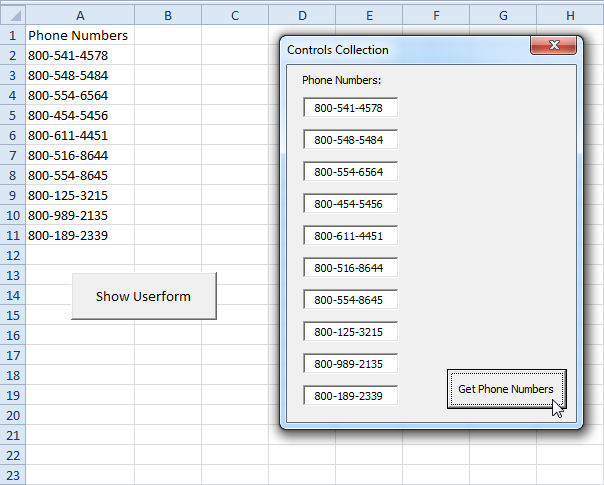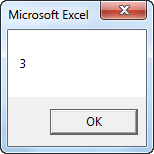Екцел ВБА контрола колекције
Када креирате Усерформс у Екцел ВБА, можете га користити Контрола колекције да лако управљате контролама и поставите својство сваке контроле на одређену вредност.
Кориснички облик који ћемо креирати изгледа овако:
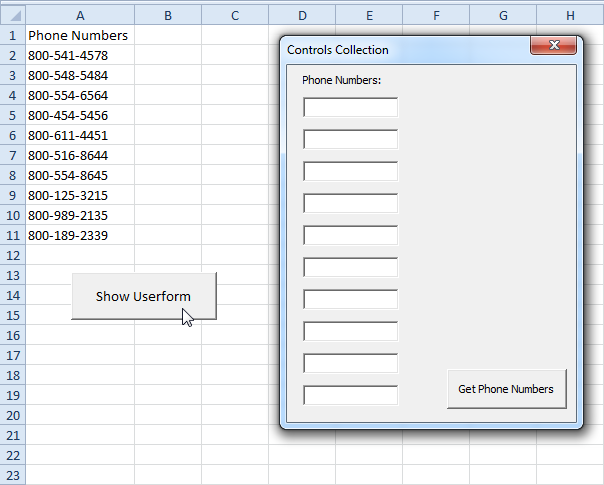
Да бисте креирали овај Усерформ, извршите следеће кораке:
1. Отворите Висуал Басиц Едитор. Ако Пројецт Екплорер није видљив, кликните Виев, Пројецт Екплорер.
2. Кликните на Инсерт, Усерформ. Ако се Тоолбок не појави аутоматски, кликните Виев, Тоолбок. Ваш екран треба да буде подешен као доле.
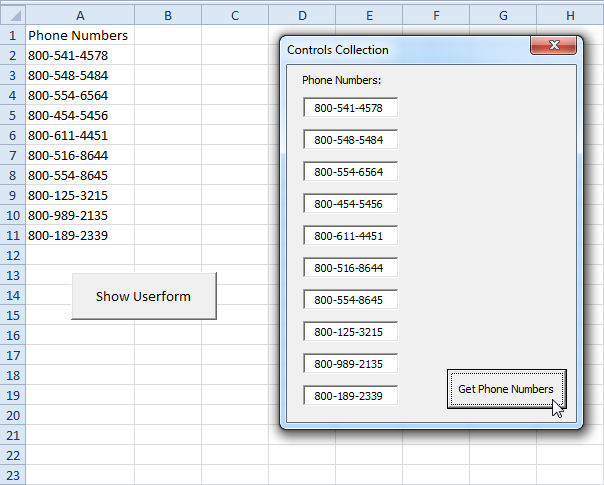
3. Додајте етикету, текстуалне кутије (прво на врху, друго испод прве и тако даље) и командно дугме. Када ово буде завршено, резултат мора бити у складу са приказом корисничког образца који је приказан раније. На пример, креирајте контролу над текстуалним оквиром кликом на ТектБок из алатке. Затим можете превући текст поље на Усерформ.
4. Да бисте променили назив наслова Усерформ, лабел и цомманд, кликните на Виев, Пропертиес Виндов и кликните на сваку контролу.
5. Да бисте приказали Усерформ, ставите командно дугме на свој радни лист и додајте следећу линију кода:
UserForm1.Show vbModeless
End Sub
Објашњење: додавањем вбМоделесс, можете користити Усерформ и истовремено радити на свом радном листу.
Сада смо направили први део Усерформ-а. Иако изгледа већ чисто, ништа се неће догодити када кликнемо на командно дугме на Усерформу.
6. Отворите Висуал Басиц Едитор.
7. У Пројецт Екплорер-у двапут кликните на УсерФорм1.
8. Двапут кликните на командно дугме.
9. Додајте следеће линије кода:
Dim i As Integer
For i = 1 To 10
Controls("TextBox" & i).Value = Cells(i + 1, 1).Value
Next i
End Sub
Објашњење: Са само неколико редова кода, можемо попунити текстуалне кутије са бројевима са листе. Користили смо & оператер да прикупимо елементе. Ове линије кодова раде јер нисмо променили имена контрола оквира за текст (ТектБок1, ТектБок2, ТектБок3, итд.) Да бисте променили имена контрола, кликните Виев, Пропертиес Виндов и кликните на сваку контролу.
Резултат када кликнете на командно дугме на листу: